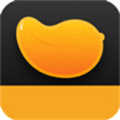腾讯文档如何设置文档有效期?腾讯文档设置文档有效期的方法
2024-05-02 15:04:16 来源:本站整理 浏览:391
近日有一些小伙伴咨询小编腾讯文档如何设置文档有效期?下面就为大家带来了腾讯文档设置文档有效期的方法,有需要的小伙伴可以来了解了解哦。
腾讯文档如何设置文档有效期?腾讯文档设置文档有效期的方法
第一步:首先在腾讯文档app中打开文档,点击文档右上角的3横线图标(如图所示)。

第二步:弹出2级菜单,选择权限——跳转页面,点击底部高级权限的灰色小字(如图所示)。

第三步:进入页面,根据个人需求,设置相应的有效期即可(如图所示)。

以上就是给大家分享的腾讯文档如何设置文档有效期的全部内容,更多精彩内容尽在!
相关下载
相关文章
- 腾讯文档如何设置文档有效期?腾讯文档设置文档有效期的方法 05-02
- 360免费WiFi怎么测速?360免费WiFi测速的方法 05-02
- 青书学堂怎么只看未读消息?青书学堂只看未读消息的方法 05-02
- 快手2022年度报告哪里看入口在哪 05-02
- 抖音评论隐私怎么打开(抖音里的评论怎么设置隐私) 05-02
- 抖音ai绘画视频拍摄方法有哪些 05-02
- iphone14相机背景虚化怎么打开(苹果13拍照背景虚化怎么关闭) 05-02
- iphone14pro图片翻转怎么操作(苹果12pro照片怎么旋转) 05-02








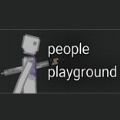 人类游乐场2免广告
人类游乐场2免广告